Selvom Google gør alt muligt for at nye versioner af Android ikke har fejl, er det almindeligt at finde fejl, der skal rettes. I Android 11 finder vi flere problemer, der kræver små tricks for at afhjælpe dem, og vi vil vise dig, hvordan du kan løse de systemproblemer, der påvirker vores telefoner.
Nogle situationer er nemmere at løse end andre, selvom alle Android 11-problemer har en løsning før eller senere. Med lidt tålmodighed og de korrekte metoder at vælge imellem, vil vi være i stand til at gøre softwaren hurtig, komfortabel og frem for alt ikke få os til at leve med fejl, der ødelægger vores oplevelse.
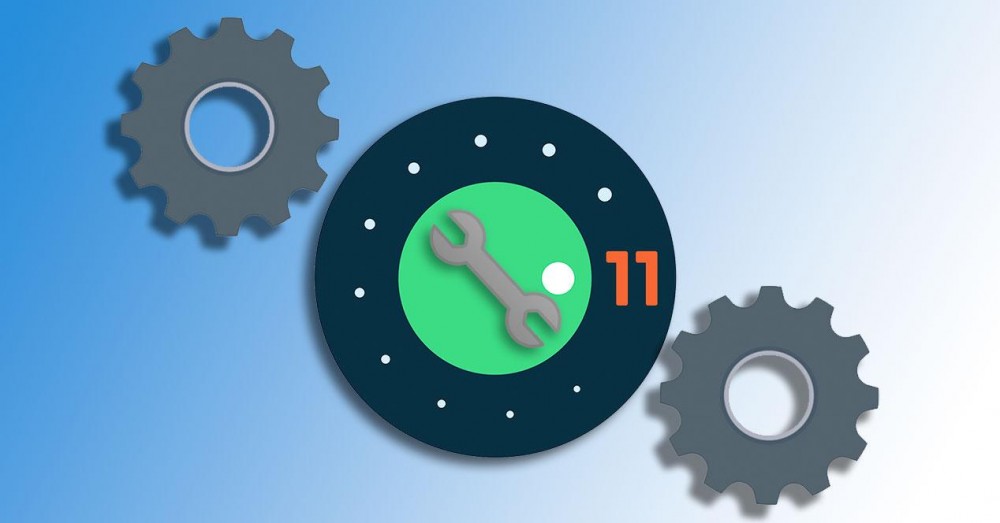
Problemer med ydeevne
Vi starter med de problemer, der ødelægger vores daglige oplevelse, og som påvirker software. De er fejl, der i større eller mindre grad begrænser os og forårsager opdatering med Android 11 ikke helt for at overbevise os.
Tilfældige genstart
Blandt de mobilens problemer der kan give os mere hovedpine er uden tvivl, at mobilen genstarter tilfældigt. Det her fejl i systemet er en af dem, som mange brugere skal udholde, og alt ser ud til at være forudgået af et problem med visse applikationer installeret på smartphonen. Tilsyneladende er Android-systemet ikke forberedt til forskellige tilladelser i nogle apps, og derfor sker den genstart, som vi ikke kan kontrollere.
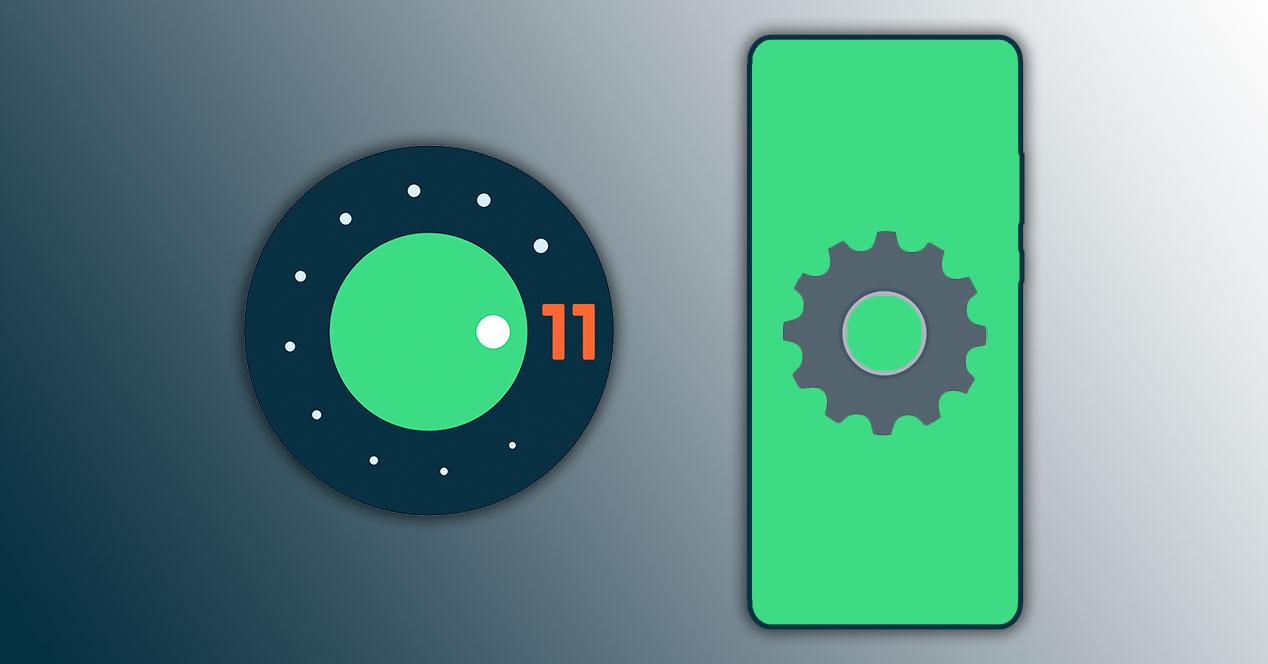
For at rette det i denne version af Android, er det, vi skal gøre, at søge blandt vores applikationer efter de lidt kendte, som vi har installeret på vores mobil. For nu har Google ikke givet en liste over, hvad der forårsager det, men vi har fundet nogle af dem, og den, der gentages mest, er Light Flow Legacy: Led Control. Hvis du har det installeret, anbefaler vi, at du fjerner det helt i Indstillinger> Programmer. Vi bør gøre det samme med apps, der tillader ændring af farverne på meddelelses-LED'en eller ændring af avancerede parametre.
Hvis problemet ikke er løst efter at have afinstalleret alle de mærkelige apps på denne måde, hvad vi skal gøre som en anden mulighed er at gå ind i sikker tilstand af Android og kontrollere, om vores mobil nu er genstartet. På denne måde vil vi slippe af med tvivl, og vi vil vide, om problemet virkelig er i en anden af vores apps. For at få adgang til sikker tilstand skal du blot følge denne procedure:
- Vi trykker på off-knappen.
- Når vi ser muligheden på skærmen, skal du trykke på den i et par sekunder.
- Om sekunder vil vi se muligheden for at genstarte mobilen i sikker tilstand.
Fejl i multimediekontrol
Blandt de store forandringer, der har forårsaget fejl i Android 11 er designet af multimediekontrollerne, som heller ikke er sluppet af med problemerne. Adskillige brugere har været nødt til at kontrollere, hvordan applikationerne stopper musikken ved adskillige lejligheder ved blot at skubbe hurtigadgangslinjen, og i andre tilfælde kunne mere end én multimediekontrolapp ikke bruges på samme tid.
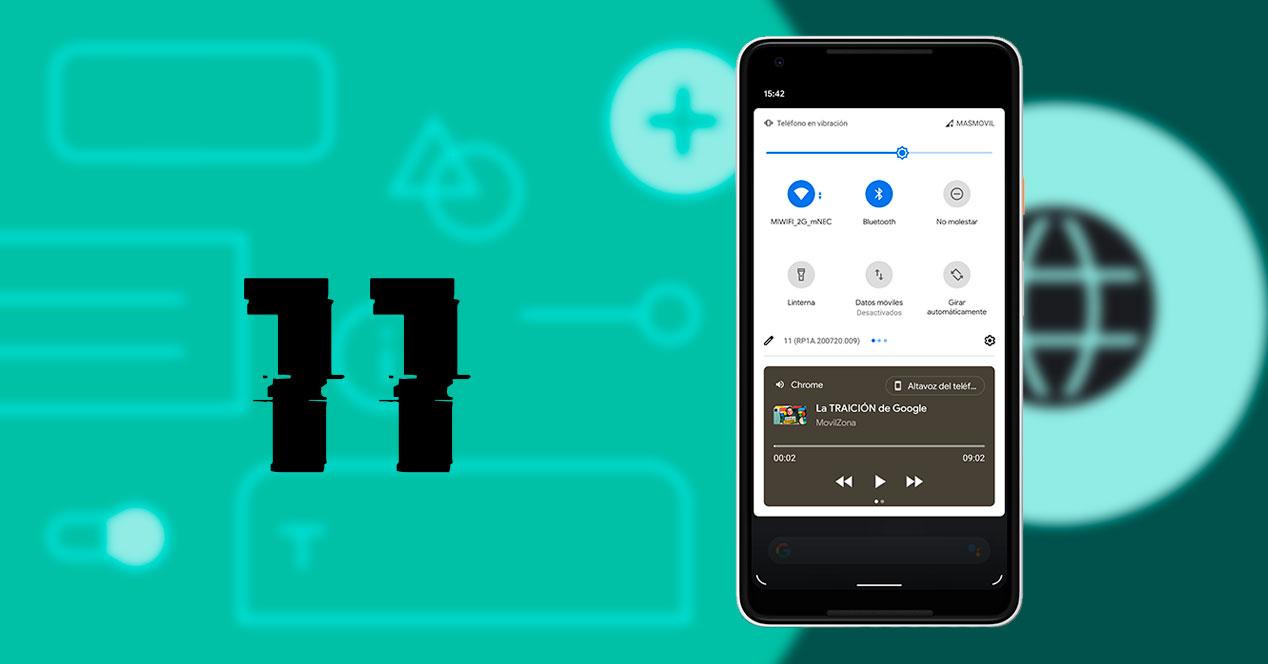
Disse fejl kan løses med et par hurtige trin, som vi beskriver nedenfor:
- Vi åbner Indstillinger.
- Vi lokaliserer og indtaster applikationer.
- Vi vælger den lyd-app, der stopper.
- Væv jer ind i det, og vi vælger hukommelsen.
- Så rydder vi cachen og dataene.
Det ser ud til, at årsagen til den manglende opdatering af mobilen kommer fra alt, hvad der er blevet trukket fra Android 10, under alle omstændigheder ser Google ud til at have løst det i en af sine seneste patches, og de næste mobiler burde ikke lide det. Derfor inviterer vi dig til at opdatere din smartphone så hurtigt som muligt.
Fejlagtig multitasking
Blandt de fejl, som vi oftest finder, dukker denne op, der har at gøre med specifikke fejl i multitasking. Selvom de ikke altid vises, er det fra tid til anden umuligt at multitaske normalt, og fejlen er allerede blevet rapporteret til Google ved adskillige lejligheder, hvilket forklarer, at de ville rette det i den næste sikkerhedsopdatering.
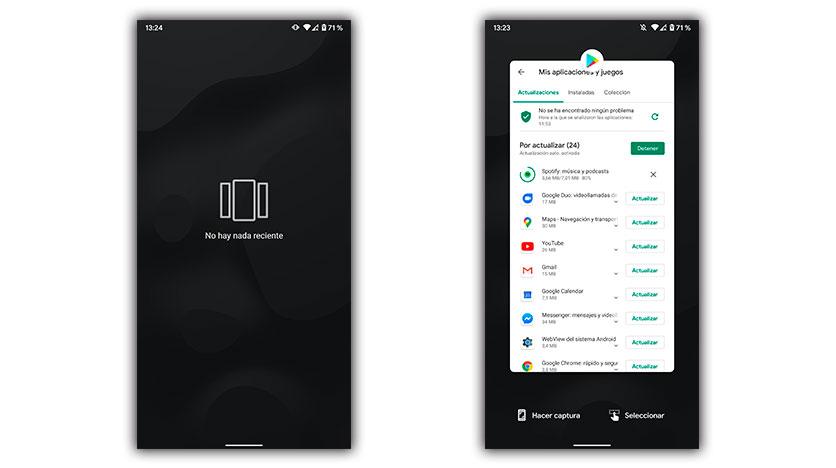
I mellemtiden er det eneste, vi kan gøre, at låse telefonen og låse den op, noget der virker for mange brugere. I andre tilfælde, når du genstarter mobilen, forsvinder multitasking-problemet på Android i flere timer, indtil det dukker op igen.
Skærmproblemer
Et andet sted, hvor der ofte opstår problemer for brugere, der allerede nyder Android 11 på deres smartphones, er skærmen. Omstændigheder, som ingen ønsker at se i øjnene, derfor vil vi forsøge at afhjælpe dem.
Gestures
En af de muligheder, der tiltrækker mest opmærksomhed blandt Android-brugere, er at kunne bruge forskellige systemstartere, også kendt som launchers. Imidlertid forestillingen med Android 11 forkæler brugen af bevægelser med forskellige løfteraketter såsom Nova Launcher. For at løse det er vi desværre nødt til at deaktivere eller ændre bevægelsesmulighederne på mobilskærmen. Det eneste, vi kan gøre for at forbedre resultaterne i launchers.
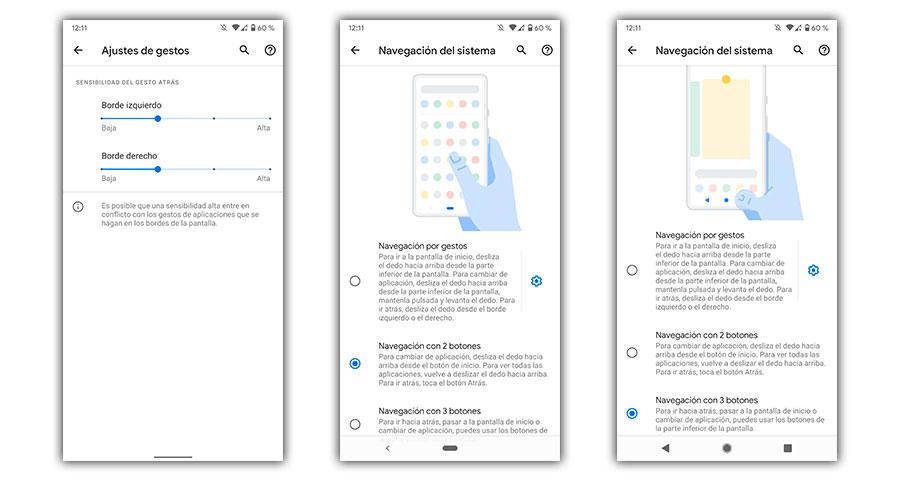
- Vi går ind i Indstillinger igen.
- Vi tilgår System.
- Vi berører gestus.
- Vi går ind i Gesture Settings.
- Så kan vi vælge, om detektionen skal være mere udtalt eller mindre
Flimmer
Hovedelementet i mobilen, såsom skærmen, trækker andre problemer i Android 11, i dette tilfælde står vi over for flimren eller forsinkelse. Der er mange løsninger, som vi kan give til dette problem, der vises i forskellige mobilapps med Google-operativsystemet, som altid normalt viser sig, når du bruger fuldskærmstilstand. Efter diverse test ser det ud til, at der er en midlertidig løsning.
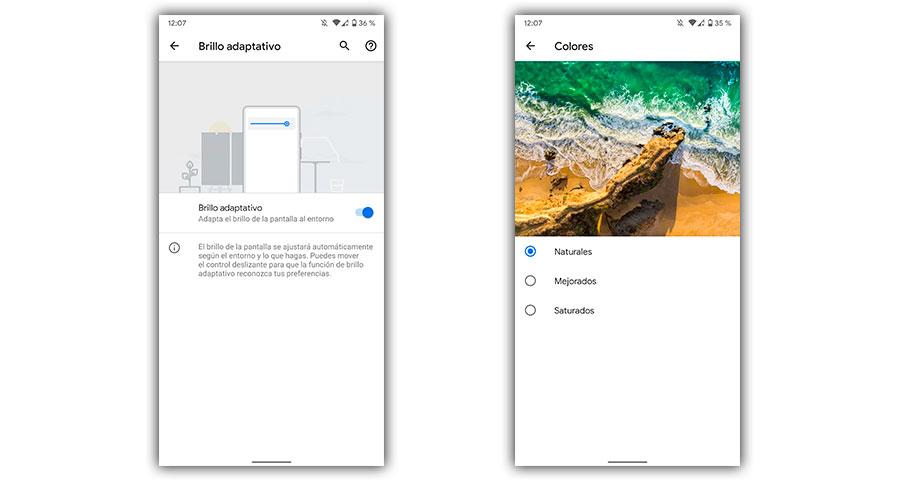
Hvad vi skal gøre er følgende for at få det afhjulpet, og at virkningerne ikke er så mærkbare:
- Vi får adgang til indstillingerne.
- Vi trykker på skærmen
- Vi vælger Adaptiv lysstyrke og deaktiverer denne mulighed.
- Vi skal også ind på Screen.
- Vælg farver.
- Til sidst skal du vælge muligheden for naturlige farver, som du lider mindst af.
Batteriproblemer
Der er ingen version af Android, hvor batteriet ikke lider af problemer, denne gang i det mindste til løse batteriproblemerne i Android 11 vi har det nemmere, hvis intet komplicerer det senere. Mange brugere har kommenteret, at med denne version af softwaren dræner deres telefoner batteriet på kun 1 time, selv uden at bruge det. For at undgå dette er den første ting, vi skal gøre, at prøve at finde applikationer, der forårsager problemer, såsom Tunein Radio, en af de mest berørte.
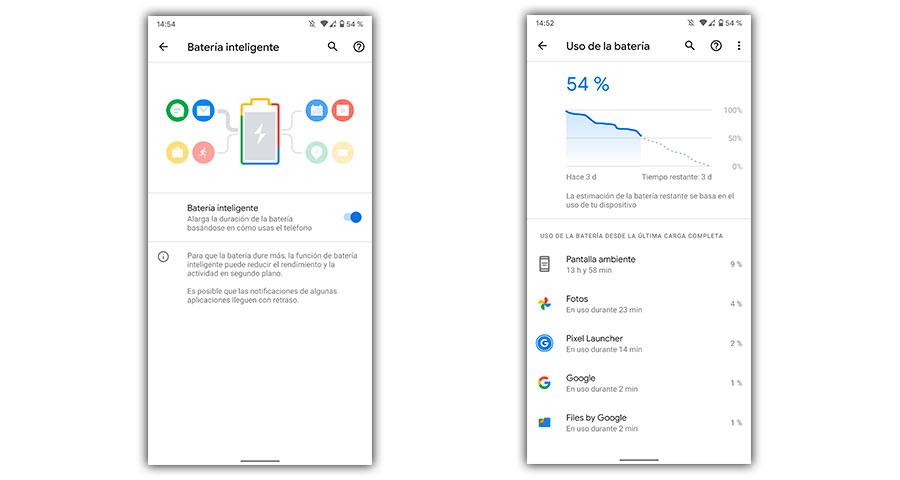
I andre tilfælde vil vi kun med en række hurtige ændringer opnå det ønskede resultat.
- Vi får adgang til Indstillinger
- Vi går ind i Batteri.
- Vi aktiverer Android smart-batteriet.
For at finde ud af, hvilke apps der kan forårsage dette problem, skal vi gå tilbage til batteriet og trykke på Batteribrug. Dette vil resultere i den app, der har det problem, der efterlader os uden batteri midt på dagen, og som vi bliver nødt til at afinstallere, hvis det ikke er nødvendigt.
Problemer med dækning
Mange brugere har haft dækningsproblemer at navigere på WiFi og med mobildata, så snart de opdaterer på Android 11. Denne fejl er ikke mærkelig, for som mange producenter anbefaler, skal du fortsætte med at rense filerne baseret på netværkskonfigurationen, når den er afsluttet. Vi kan gøre dette på smartphonen med denne proces:
- Vi går ind i mobiltelefonens indstillinger.
- Vi vælger systemindstillingen.
- Vi trykker på Gendannelse eller nulstil.
- Derefter på Nulstil WiFi, mobilnetværk og Bluetooth.
- Til sidst bekræfter vi processen.
Senere bliver vi nødt til at omkonfigurere APN, gemme WiFi-nøglerne og andre minimumsindstillinger for at kunne oprette forbindelse og kontrollere, om telefonfejlen er løst.
Lydfejl
Et andet af de mest almindelige problemer i Android-panoramaet kan ikke mangle, såsom de vanskeligheder, som Android 11 præsenterer med lyd. En række tilbageslag i Android, hvormed alle mobiltelefoner er involveret i forskellige situationer.
Bluetooth
Med Android 11 så vi ankomsten af trådløs Android Auto til alle mobiler, men dette inkluderer dog også problemer, der påvirker lyden. Uanset om vi gør det via kabel eller via Bluetooth, bliver forbindelsen mellem bilen og mobiltelefonen gentagne gange tabt. Selvom det kan virke mærkeligt, kommer problemet ikke fra Bluetooth og er relateret til, hvordan brugere har kunnet opdage i Google-fora med musikapps.
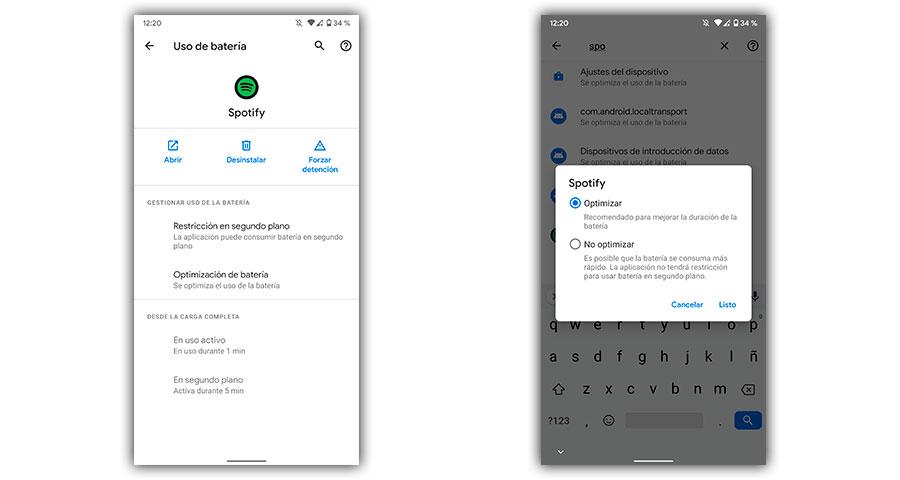
Ved at bruge en app som f.eks Spotify vi mister forbindelsen, hvad vi skal gøre er at ændre dens præferencer på denne måde:
- Vi åbner Indstillinger.
- Vi vælger applikationer.
- Vi leder efter den, vi vil bruge i bilen.
- Inde i den kommer vi ind på Batteri.
- Så rører vi ved batterioptimeringsmuligheden, og vi markerer Optimer ikke.
Dette vil betyde en lille stigning i batteriforbruget, men vi bliver ikke efterladt midt i en sang, når vi kører.
Spotify
En af de mest brugte musikapplikationer i verden er Spotify, som har haft mange problemer siden ankomsten af Android 11. Når vi begynder at spille det, ser det ud til, at der ikke er nogen fejl, men bare bloker mobilen eller forlad applikationen musikken stopper ligesom den gjorde i bilen. Denne Spotify-fejl er direkte relateret til Android 11, og Spotify har selv bekræftet det.
Selvom de to virksomheder kender til problemet, har de ikke været i stand til at løse det, hvilket nogle gange løses med følgende trin:
- Få adgang til Indstillinger> Programmer> Spotify.
- Ryd cachen, data og tving luk appen.
- Så afinstallerer vi appen.
- Nu får vi adgang til Google Play og installerer det.
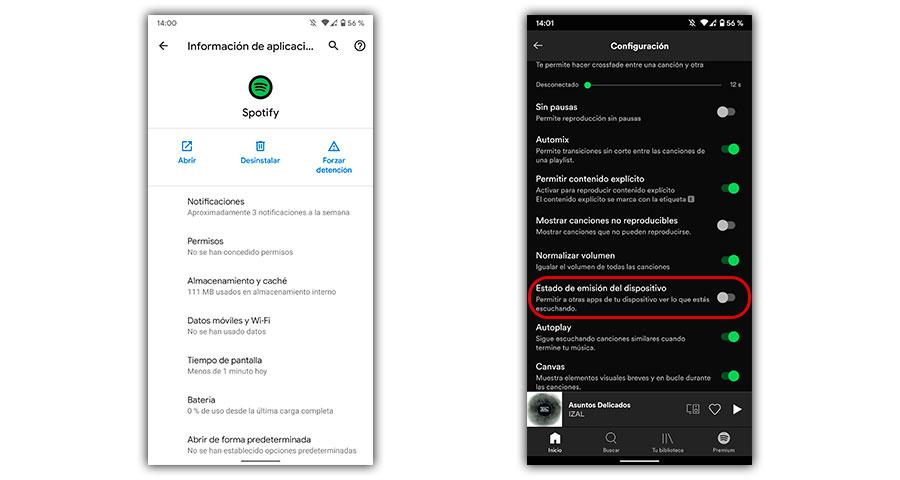
Hvis dette ikke virker, er den mulighed, der ser ud til at have haft størst succes, inden for Spotify. For at bruge det bliver vi nødt til at gå ind i Spotify> Indstillinger og se efter indstillingen "Enhedsemissionsstatus". Dette vil give andre apps mulighed for at kende gengivelsen og ser ud til at undgå sådanne alvorlige lukninger, der gør, at vi ikke nyder lyden.
Intet virker
Selvom vi har set flere fejl, er en af de mærkeligste fejl, som brugere skal stå over for i de fleste Pixel-enheder med Android 11 specifikt problemet med at afspille eller bruge lydsystemer. På et bestemt tidspunkt tillader mobilen os ikke at gengive lyde, heller ikke tale gennem mikrofonen under opkald, og den virker ikke via bluetooth, hvilket skaber en del forvirring.
Da det er en alvorlig fejl, arbejder Google på at rette den. For nu at prøve at løse Android 11-problemet vi kan kun, som nogle brugere har gjort, genstarte mobilen, noget der virker i nogle tilfælde eller som en endelig løsning forsøge at nulstille fabrikssmartphonen.
Den endelige l�sning
Efter at have lavet en så vigtig opdatering som denne, anbefales det at gøre en rengøring af systemet, og det kan være det, der løser mange af skærm-, lyd- eller ydeevneproblemerne i Android 11. Nogle gange opstår fejlene, fordi systemet trækker cachen med sig unødvendig fra den tidligere version. Med blot en hård nulstilling kan vi rette det. Dette vil slette alle data på mobilen, og derfor er det praktisk, at vi gemmer alt på andre enheder.

- Vi slukker for mobilen og holder tænd / sluk-knappen og lydstyrken nede, indtil Android-logoet vises.
- Fra nu af bevæger vi os med tasterne for lydstyrke op og ned, og accepterer med tænd/sluk-knappen.
- Vi går til Slet data / Fabriksindstilling og accepterer.
- Så går vi til Ja for at bekræfte.
- Endelig vælger vi ”Genstart system nu”.
Telefonen tænder ligesom den første dag, vi køber den, og vi kan konfigurere den. Det første, vi skal gøre, er at kontrollere, at den fejl, vi havde tidligere, ikke er til stede nu, så hvis vi senere installerer en app og ser problemet igen, kender vi årsagen, og vi kan afhjælpe det, før det bliver umuligt at finde ud af det igen .